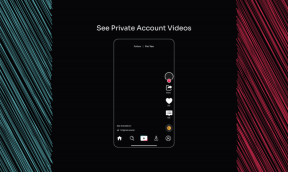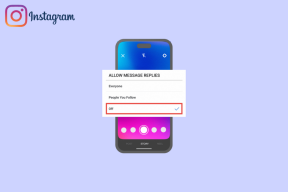Top 8 sfaturi și trucuri Microsoft To-Do pentru iOS
Miscellanea / / November 29, 2021
Microsoft face promisiuni mari cu aplicația To-Do. Povestea a început în 2015 când compania a achiziționat populara aplicație de gestionare a sarcinilor Wunderlist pentru a accelera dezvoltarea aplicației To-Do.

Anul acesta, Microsoft a anunțat că va retrage aplicația Wunderlist atât pe Play Store, cât și pe App Store. Compania este suficient de încrezătoare pentru a satisface atât nevoile utilizatorilor ocazionali, cât și ale utilizatorilor cu putere.
Într-o mișcare nu atât de surprinzătoare, Microsoft folosește funcțiile și API-urile specifice platformei pentru a face aplicația To-Do mai dezirabilă pentru utilizatori. Am acoperit deja Sfaturi și trucuri pentru To-Do Android iar în această postare vom explora același lucru pentru varianta iOS.
Lista va prezenta totul, de la comenzi rapide Siri la integrarea e-mailului la sarcini automate și multe altele. Să sărim înăuntru.
Descărcați Microsoft To-Do pentru iOS
1. Importați sarcini din Wunderlist
După cum am menționat mai devreme, Microsoft închide Wunderlist în favoarea aplicației sale To-Do. Pentru o tranziție fără probleme, compania a furnizat un instrument de import Wunderlist în setări.
Deschideți aplicația To-Do, accesați setări și selectați import din Wunderlist. Conectați-vă folosind datele de conectare și voila! Toate sarcinile dvs. sunt transferate în aplicația Microsoft To-Do.
Acum că ați importat toate sarcinile în wunderlist, să vorbim despre celelalte funcții ale de făcut.
2. Funcția de apăsare lungă
Cu iOS 13, Apple a renunțat la scumpul și confuzul 3D Touch în favoarea unei simple opțiuni lungi.
Acum toate iPhone-urile care rulează iOS 13 primesc funcția 3D Touch fără a fi nevoie de niciun hardware suplimentar. Totul este bazat pe software. Și Microsoft To-Do este acolo pentru a profita de avantaj.
Utilizatorii pot apăsa lung pe pictogramă și pot efectua o mulțime de acțiuni din meniul plutitor. Acestea includ căutarea, Ziua mea și capacitatea de a adăuga o sarcină nouă, pe care o folosesc tot timpul pentru a adăuga un memento în grabă.
Din păcate, Microsoft To-Do nu oferă funcții de widget iOS.
De asemenea, pe Guiding Tech
3. Semnalați un e-mail ca sarcină
Ca și în cazul majorității produselor Microsoft, ofertele lor de servicii vorbesc între ele. Aplicația Microsoft To-Do este strâns integrată cu E-mail Outlook. Dacă utilizați Outlook ca furnizor de e-mail și semnalați un e-mail în acesta, e-mailul marcat va apărea automat în secțiunea separată din aplicația To-Do. Iată cum îl folosesc.
Îmi semnalez e-mailul cu extrasul cardului de credit și îl trimit în aplicația To-Do. De acolo, am setat un memento pentru a-mi plăti factura în conformitate cu data scadentă. Nu este nevoie să căutați din nou un anumit e-mail.
Dacă nu sunteți un fan al integrării, atunci puteți dezactiva opțiunea de e-mail semnalată din meniul de setări.
4. Joacă-te cu teme și culori
Ca și în cazul majorității aplicațiilor terță parte, Microsoft To-Do acceptă Tema întunecată pentru iOS 13 (și arată superb, uită-te la capturile de ecran). Dar povestea nu se termină aici. Compania a adăugat o mulțime de culori pastelate și imagini de fundal ca opțiune de fundal în lista de activități.
Din orice listă, atingeți meniul cu trei puncte și selectați opțiunea de modificare a temei. Selectați-l pe cel potrivit pentru a oferi o notă personalizată. Mi-ar plăcea să văd posibilitatea de a adăuga imagini din galeria dispozitivului în actualizările viitoare.
5. Utilizați sugestia automată
În timp ce adăugați o sarcină, Microsoft To-Do este suficient de inteligent pentru a înțelege ora și data mementoului adăugat. De exemplu, puteți adăuga „Cumpărați lapte la 18:00” și va sugera automat momentul în funcție de sarcină.
Doar atingeți sugestia și va fi nevoie să adăugați timpul pentru sarcină. Înțelege și data. Puteți crea „Anulați Netflix pe 20 martie”, iar data scadentă pentru memento este stabilită pentru 20 martie.
6. Utilizați comenzile rapide Siri
Microsoft a adăugat în cele din urmă integrarea Siri în aplicație. Până acum, este limitat doar la două opțiuni. Accesați setările aplicației > Comenzi rapide Siri și aici veți avea două comenzi rapide gata să alegeți.
Configurați-le, puteți spune pur și simplu „Hei Siri, adăugați o sarcină nouă”, iar asistentul va deschide meniul de sarcini noi. În mod similar, puteți spune „Hei Siri, deschide lista de partide” și te va duce la lista din aplicație.
De asemenea, pe Guiding Tech
7. Utilizați gesturi
Microsoft a adăugat inteligent gesturile în aplicație pentru a muta sau șterge sarcinile din liste.
Pentru orice sarcină, puteți glisa spre stânga pentru a adăuga sarcina în meniul „Ziua mea” sau puteți utiliza pictograma de mutare pentru a muta sarcina într-o altă listă. În mod similar, glisați spre dreapta pentru a șterge treaba de făcut. Funcționează conform așteptărilor și accelerează procesul fără a intra în detalii.
8. Listă de partajare
Partajarea întregii liste este una dintre cele mai bune caracteristici ale aplicației Microsoft To-Do. Puteți crea o listă de cumpărături sau o listă de cumpărături și o puteți partaja membrilor familiei sau prietenilor pentru a urmări sarcinile sincronizate.
De asemenea, este util în organizarea de evenimente și, chiar mai mult, am văzut oameni folosindu-l pentru a gestiona proiecte cu o echipă și pentru a urmări progresul proiectului și problemele legate de acesta.

Puteți deschide lista și apăsați pe meniul de partajare de mai sus pentru a crea un link de invitație pentru a începe.
De asemenea, pe Guiding Tech
Utilizați Microsoft To-Do Like a Pro
După cum puteți vedea din lista de mai sus, aplicația Microsoft To-Do este mai mult decât o simplă aplicație de gestionare a sarcinilor. Sigur, ratează funcții precum tracker obiceiuri sau statistici, dar aplicația reușește cu ușurință elementele de bază și, în același timp, oferă suficiente bunătăți pentru a menține utilizatorii cu putere la curent.
Urmatorul: Dacă încă nu sunteți convins de aplicația Microsoft To-Do, atunci citiți postarea de mai jos pentru a găsi alternativele perfecte pentru aceasta.